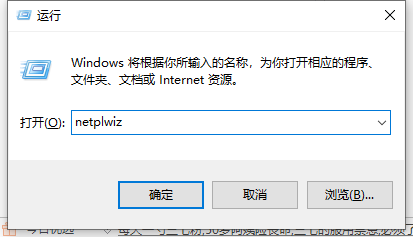win10系统安装一些软件或者打开删除某些文件时收到窗口提示权限不足的情况,有什么办法能解决?这个时候需要我们开启电脑管理员权限才能进行操作。电脑小白对设置管理员权限的方法都比较陌生,下面小编就给大家介绍下Win10系统设置管理员权限的方法。
1、按“win R”组合键打开运行,输入“gpedit.msc”按回车键。

2、进入本地组策略编辑器界面,依次展开“计算机配置”—>“Windows设置”—>“安全设置”—>“本地策略”,然后双击打开“安全选项”。

3、在界面右侧找到“帐户:管理员帐户状态”选项,并右键点击“属性”。

4、在弹出的窗口,点击“已启用”,然后“确定”即可。

以上就是win10电脑管理员权限在哪里设置具体步骤的介绍啦,希望能帮助到大家。
win10电脑启动时bootmgr is missing错误怎么解决
win10系统有很多人都喜欢使用,我们操作的过程中常常会碰到win10系统提示bootMGR is missing 无法开机的问题.下面小编就将这个问题的解决方法告诉大家.